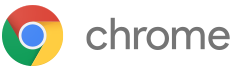Pada post ini, saya ingin memberikan sedikit cara membuat USB flash disk Anda supaya bootable untuk menginstal sistem operasi (dalam hal ini Windows 7) .
Sebenarnya ada beberapa teknik yang dapat Anda gunakan utk
membuat flashdisk Anda bootable. Dari yang natively dari Windows sendiri maupun menggunakan external party software.Dalam contoh saya ini, saya akan menggunakan cara native dari windows saja .
Sebelum saya mulai ada beberapa persyaratan yang harus dipenuhi sebagai berikut:
Anda membutuhkan minimal flashdisk berkapasitas 4GB (sebab
Windows 7 sendiri berukuran skitar 3GB)
Saya asumsikan Sistem Operasi yang anda gunakan sekarang adalah Vista atau Windows 7 sendiri (sebenarnya XP juga bisa, tetapi ada beberapa langkah yang berbeda). Pada post ini saya menggunakan Windows Vista.
Ok, mari kita mulai.
1. Langkah pertama yang Anda perlu lakukan tentunya adalah colok Flashdisk ke USB port Anda. [gak penting banget... siapapun juga tau hehe... ]
2. Berikutnya buka command prompt Anda dengan cara Start - All Programs - Accesories - Command Prompt. Klik kanan, lalu pilih "Run As Administrator". Ingat harus Run As Administrator, kalau klik biasa saja, ada beberapa perintah tidak bisa berjalan dengan lancar.
3. Ketik peritah
diskpart, maka prompt akan berubah menjadi DISKPART>
4. Selanjutnya ketik list disk untuk menampilkan disk yang tersedia pada komputer kita saat ini.

Gambar di atas menunjukkan bahwa Disk 0 adalah harddisk saya yang berkapasitas 233GB, sedangkan Disk 1 adalah flashdisk saya yang berkapasitas skitar 8GB.
5. Lakukan format terlebih dahulu pada flashdisk kita. [Jgn lupa backup data2 Anda bila ada yang ingin diselamatkan sebelum hilang ]. Ketik peritah - perintah berikut.
select disk 1 -> 1 adalah disk yang ingin diformat, silahkan sesuaikan dengan keperluan Anda
clean
create partition primary
select partition 1
active
format fs=NTFS
assign
exit
6. Setelah berhasil di format, selanjutnya kita akan membuat flashdisk kita menjadi bootable dengan bantuan utilitas bootsect yang terdapat pada Windows Vista maupun Windows 7.
Masih pada command prompt yang sama, mari kita lanjutkan.
Masukkan DVD Windows 7 pada DVD Drive komputer kita, lalu ubahlah ke direktori dimana DVD tersebut berada, dengan perintah:
d:
cd d:\boot
[dengan asumsi drive DVD saya adalah d]
7. Gunakan bootsect untuk membuat flashdisk kita menjadi bootable. Caranya adalah dengan mengetikkan perintah:
bootsect /nt60 g:
[saya asumsi flashdisk saya berada pada drive letter g:]
Sekarang Anda dapat menutup windows command prompt Anda.
8. Copy-lah semua file instalasi yang ada di DVD drive Anda (dlm contoh saya drive d) ke flashdisk Anda (dlm contoh saya g).
Bila telah dicopy, sekarang flashdisk Anda telah bisa bootable!
Gak percaya? Ini buktinya...